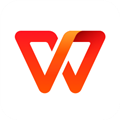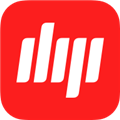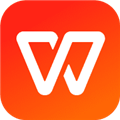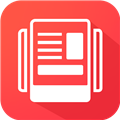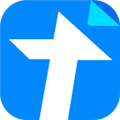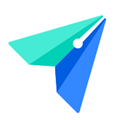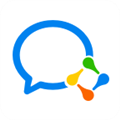应用简介
WPS小米定制版专门提取自小米13Ultra,相比普通版,定制版的WPS基本没有广告推送,很清爽,且功能也没有删减,有需要的用户不要错过哦。WPS Office安卓版给全国用户带来优质的办公体验,个人版免费使用。APP体积小是其最大的亮点,只安装一个应用即可打开所有格式文档;同时还提供优质的云办公服务,免费云空间,安全高效,可以实现在任何设备上上及时查看和编辑各类Office文档。当然了除了文档处理,WPS还提供便携的办公工具,比如PDF处理工具、音频转文字、平面设计、图片处理等。WPS还支持多人远程办公模式,你可以快速发起远程会议,多人音频会议,对同份文档进行讨论、标记重点,并且可以进行多人编辑,大家一起写同一份文档。

【功能说明】
【WPS文字】
-新建文字文档,并提供信纸、简历、合同等模板-打开26种文字格式文档,包括加密文档
-智能适应手机屏幕阅读
-支持智能排版,文字段落、对象属性设置,插入图片等编辑功能
-支持语音朗读,将文字转化为声音信息
【WPS表格】
-新建电子表格,并提供财务、课程表等模板-打开13种表格格式文档,包括加密文档
-公式输入编辑器,解决手机输入法输入函数难的问题-背板支持选择区域后快速查看计算结果,及选择电话号码可以直接拨号

【WPS演示】
-新建幻灯片,并提供商务、教学、论文答辩等模板-打开和播放11种演示格式文档,包括加密文档-新CPU,提供30项流畅动画的设置
-支持文字段落、对象属性设置,插入图片、音频视频等编辑功能
-WPS会议功能,支持多台设备同步播放当前幻灯片
【PDF】
-打开和播放PDF格式文档
-手机拍照扫描文档,生成图片或PDF文件
-签名、水印功能、标注、插入文字、PDF转Word/PPT/Excel等功能

【怎么新建文档】
想要在WPS中新建文档,那么你之需要点击左边功能栏的【+】,在里面选择新建内容即可。

比如要新建【文字】为例子,点击后可以看到里面有非常多的模板样式供你快速新建。

如果你想要新建空的页面,直接点击【新建空白】即可进入新的页面。

【怎么保存到本地文件】
想要保存WPS到本地文件,那么我们只需要点击页面左上角的【文档】菜单,在里面选择【保存】。

然后在弹出来的保存选项中,点击【保存路径】。

接着选择保存位置到本地。最后点击保存即可。

保存的文档会在WPS首页中的文档列表中查看。

【更多帮助】
【如何分享文件夹】
点击「文档-选择需分享的文件夹-对着文件夹长按-选择(共享)」即可。

【私密文件夹在哪】
打开WPS后,点击「云文档-私密文件夹」输入密码后即可进入。

【文档无法上传怎么办】
1、检查网络是否正常,可尝试切换网络试一下;
2、确认文档大小,非会员单个文档上传云端限制10M,WPS会员和超级会员单个文档上传云端限制为2G,超过对应限制则无法上传;

3、确认云端空间是否已满,非会员云端空间1G,WPS会员云端空间100G,超级会员云端空间365G,超过对应会员限制则无法上传;
4、若排除前三个步骤仍不行,且在4G流量网络环境,文件大于10M的话,则尝试点击「我』·「WPS云服务」·「仅在wifi下上传」,关闭此功能,则可使用4G流量上传超过10M的文件,若开启,则只能在wifi环境下上传超过10M的文件。